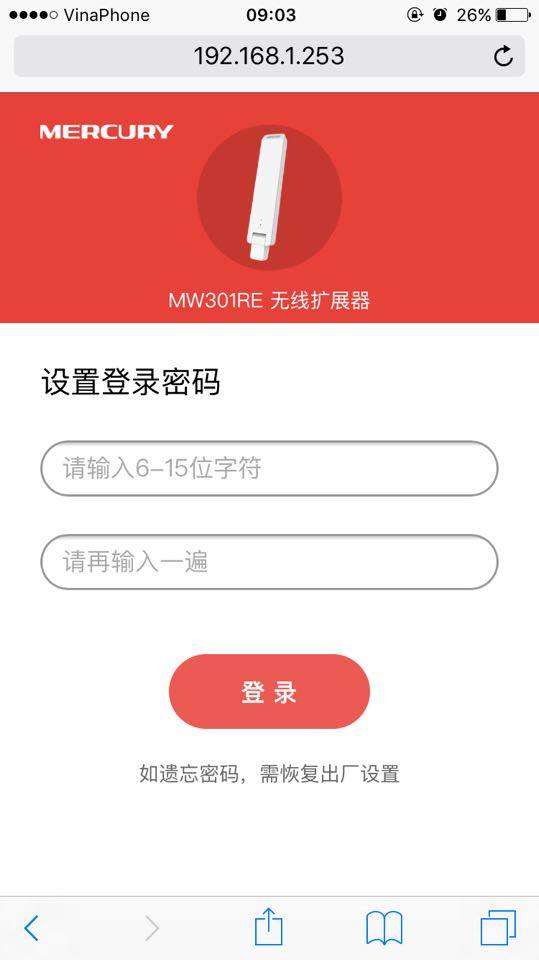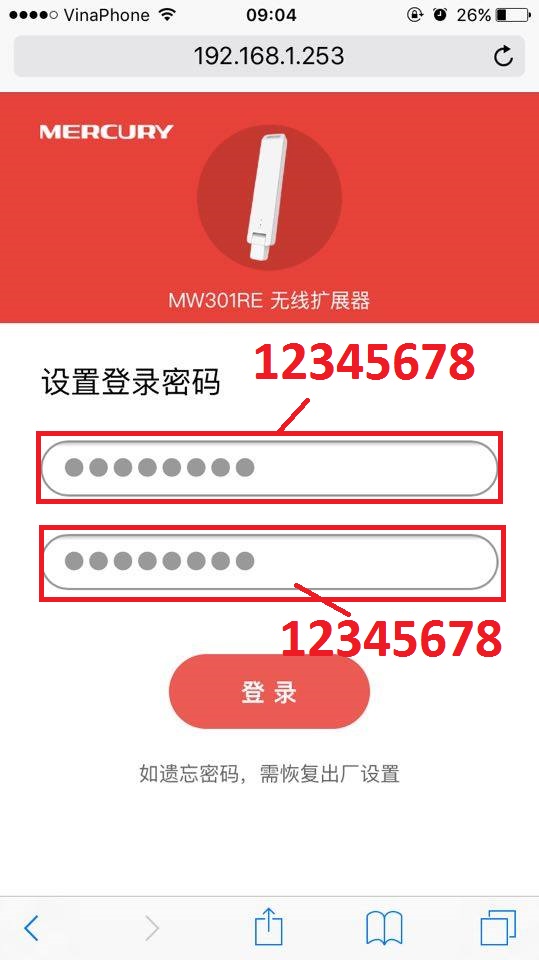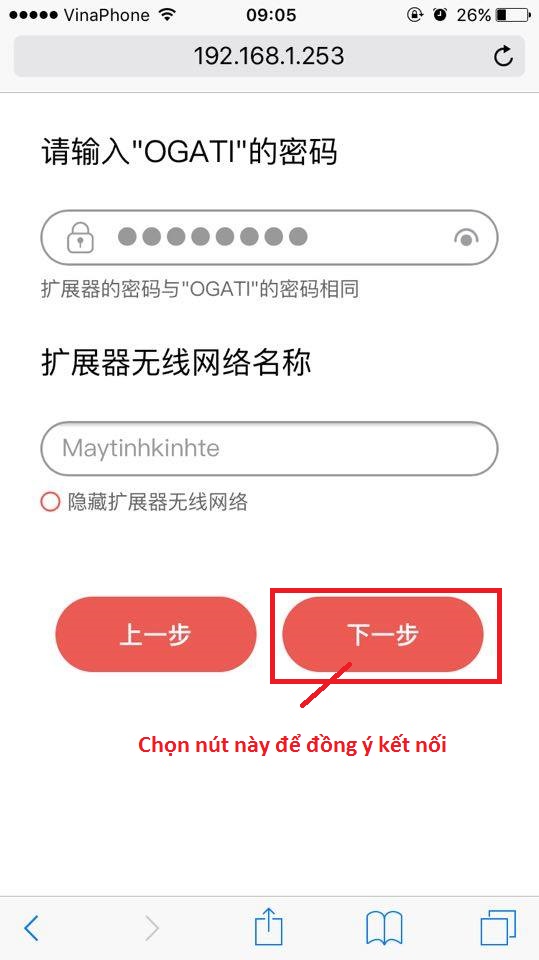Bước 1: Cắm thiết bị vào nguồn điện để lấy nguồn
Bước 2: Bật wifi trên điện thoại hoặc máy tính lên chọn mạng có tên là MERCURY…
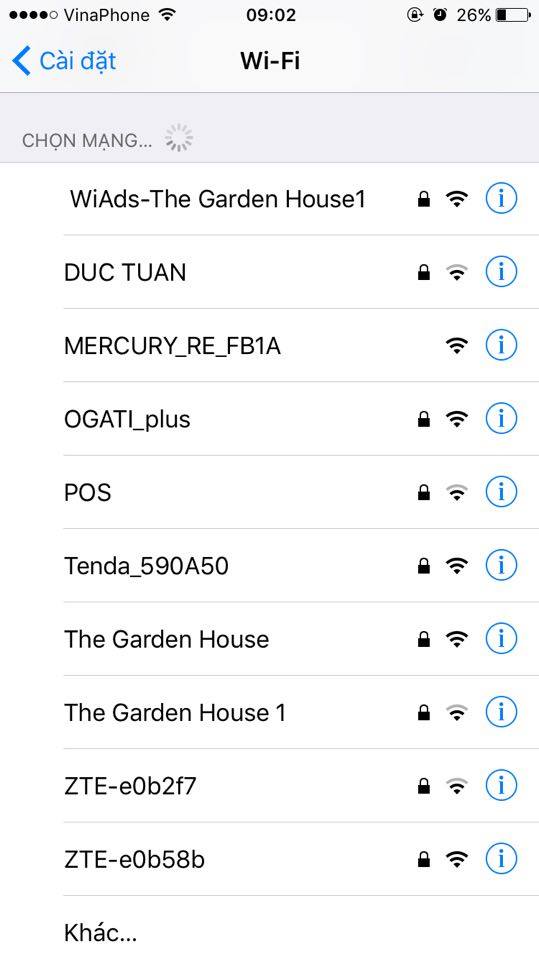
Bước 3: Bật 1 trình duyệt web bất kỳ trên điện thoại hoặc laptop truy cập tới trang web có địa chỉ melogin.cn hoặc 192.168.1.253
Bài viết hiện tại: Hướng dẫn cài đặt usb kích sóng wifi MERCURY
Bước 4: Ở đây sẽ yêu cầu nhập tài khoản và mật khẩu. Nhập 12345678 cho cả trên và dưới.
Bài viết liên quan: Hướng dẫn tải về DirectX 9 Windows 10
Bước 5: Sau khi nhập xong thệ thống sẽ quét tất cả các mạng mà điện thoại hay laptop bắt được.
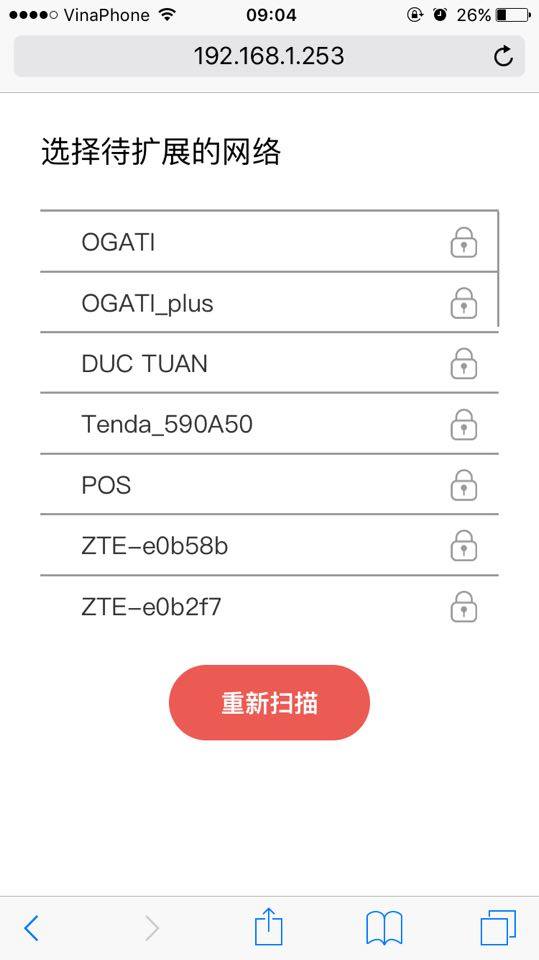
Bước 6: Chọn mạng mà mình muốn thiết bị Mercury kết nối tới.( Ở đây mình chọn mạng OGATI)
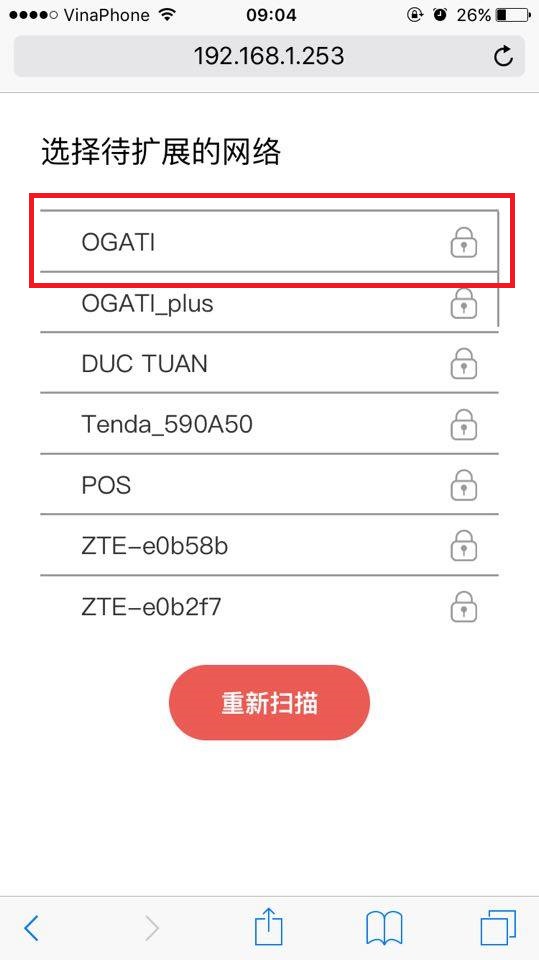
Bước 7: Ở cột trên cùng sẽ nhập mật khẩu của mạng màn mình chọn kết nối ở bước 6. (Cái này rất quan trọng, phải nhập cho đúng mật khẩu nếu nhập sai sẽ không kết nối được). Cột phía dưới sẽ cho chúng ta đổi tên mạng.(Ở đây mình đổi thành Maytinhkinhte)
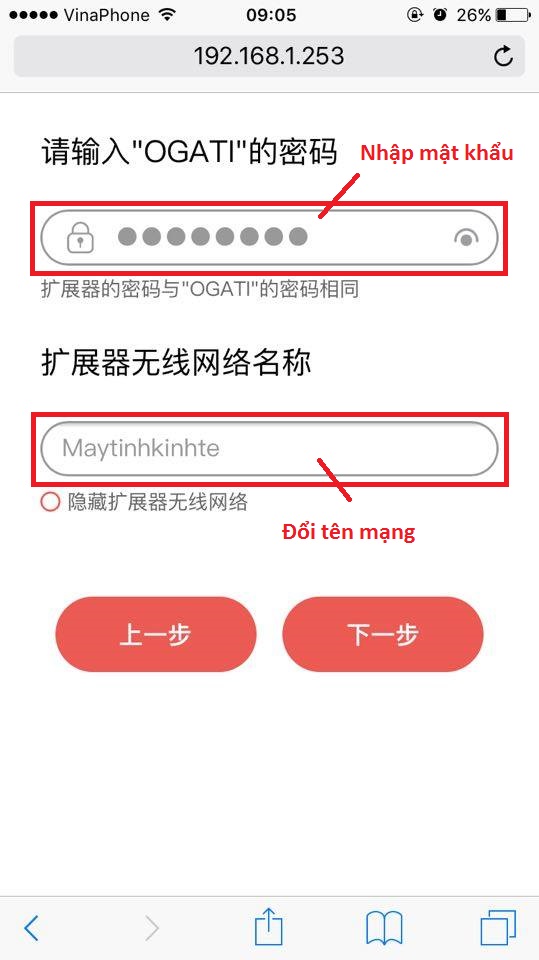
Bước 8: Chọn đồng ý theo hình
Bài viết liên quan: Hướng dẫn sử dụng và cài đặt các dòng camera Yoosee – YOOSEE
Bước 9: Sẽ mất khoảng 30s để kết nối.
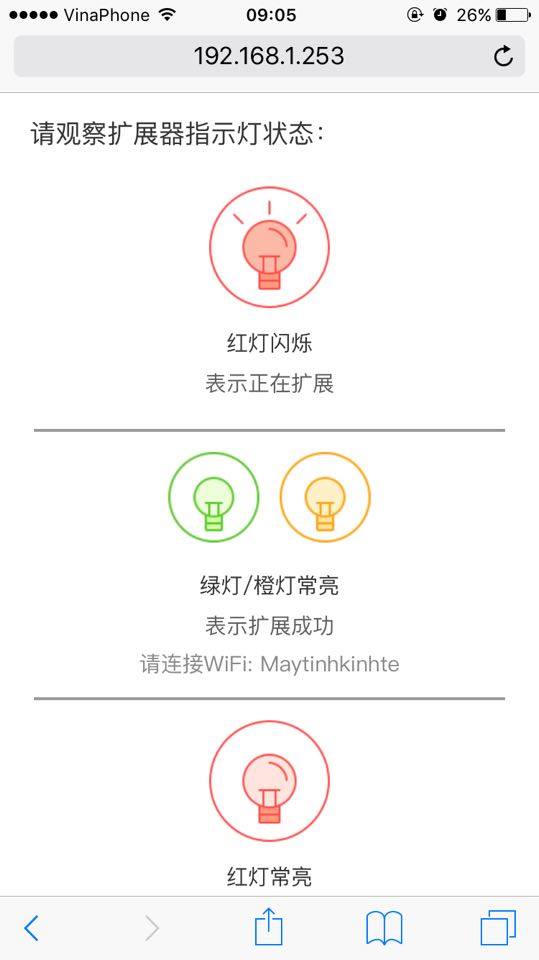
Bước 10: Sau khi kết nối thành công đèn trên thiết bị sẽ chuyển sang màu xanh lá

Video hướng dẫn cài đặt
Nguồn TKNDKTCS2030: https://wiki.thongkenhadat.com
Danh mục (THONGKENHADAT): Cách cài đặt